하드 드라이브에 대한 액세스를 다시 얻는 방법, 하드 드라이브를 열 수 없는 오류 수정

이 글에서는 하드 드라이브에 문제가 생겼을 때 다시 접근할 수 있는 방법을 안내해 드리겠습니다. 함께 따라 해 보세요!
백그라운드에서 실행되는 많은 응용 프로그램이 있을 수 있습니다. 이는 CPU 및 메모리 사용량을 증가시켜 시스템 성능에 영향을 미칩니다. 이러한 경우 작업 관리자를 사용하여 프로그램이나 응용 프로그램을 닫을 수 있습니다. 그러나 작업 관리자가 응답하지 않는 오류가 발생하면 작업 관리자 없이 프로그램을 강제 종료하는 방법에 대한 답변을 찾아야 합니다. 작업 관리자를 사용하거나 사용하지 않고 Windows 10에서 작업을 종료하는 방법을 배우는 데 도움이 되는 완벽한 가이드를 제공합니다. 따라서 아래를 읽으십시오!
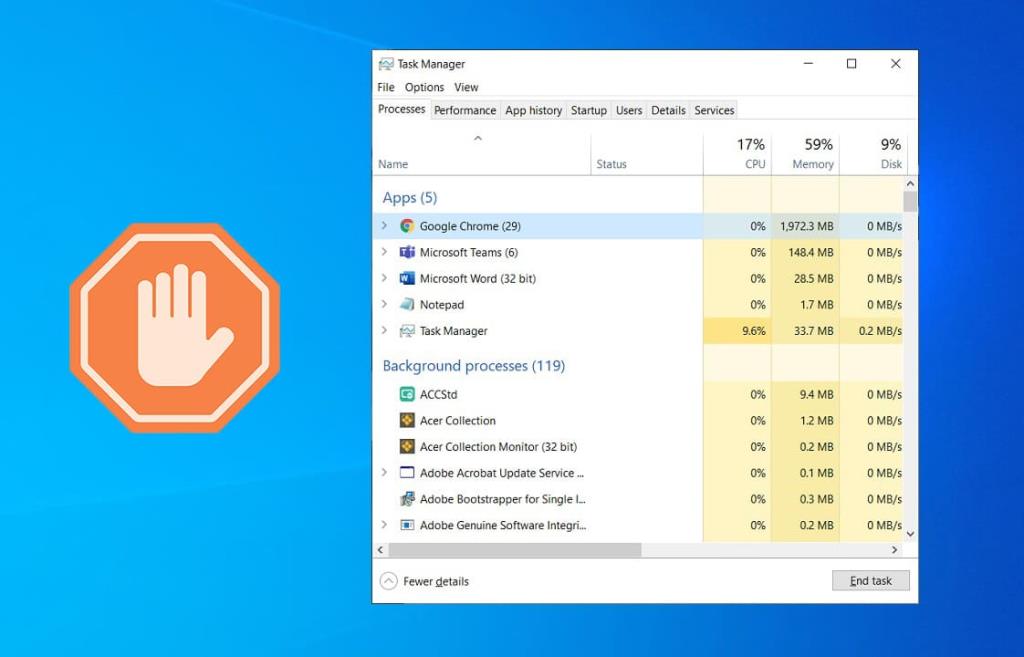
내용물
작업 관리자를 사용하여 Windows 10에서 작업을 종료하는 방법은 다음과 같습니다.
1. Ctrl + Shift + Esc 키를 함께 눌러 작업 관리자 를 엽니다 .
2. 프로세스 탭 에서 백그라운드에서 실행 중인 불필요한 작업( 예: Discord, Skype의 Steam)을 검색하고 선택합니다 .
참고 : 타사 프로그램이나 응용 프로그램을 선택하고 Windows 및 Microsoft 서비스를 선택하지 마십시오 .

3. 마지막으로, 클릭 작업 종료 하고 PC를 다시 부팅합니다 .
이제 모든 백그라운드 응용 프로그램과 프로그램을 닫아 시스템을 최적화했습니다.
Windows PC에서 작업 관리자가 응답하지 않거나 열리지 않으면 후속 섹션에서 설명하는 대로 프로그램을 강제 종료해야 합니다.
또한 읽기: Windows 작업 관리자(GUIDE)를 사용하여 리소스 집약적인 프로세스 종료
이것은 작업 관리자 없이 프로그램을 종료하는 가장 쉽고 빠른 방법입니다. 키보드 단축키를 사용하여 응답하지 않는 프로그램을 강제 종료하려면 다음 단계를 따르십시오.
1. Alt + F4 키를 함께 누르고 있습니다.

2. 애플리케이션 충돌/정지 또는 프로그램 이 종료됩니다.
명령 프롬프트에서 Taskkill 명령을 사용하여 동일한 작업을 수행할 수도 있습니다. 작업 관리자 없이 프로그램을 강제 종료하는 방법은 다음과 같습니다.
1. 검색 메뉴에 cmd 를 입력하여 명령 프롬프트 를 시작 합니다.
2. 그림과 같이 오른쪽 창에서 관리자 권한 으로 실행을 클릭합니다 .
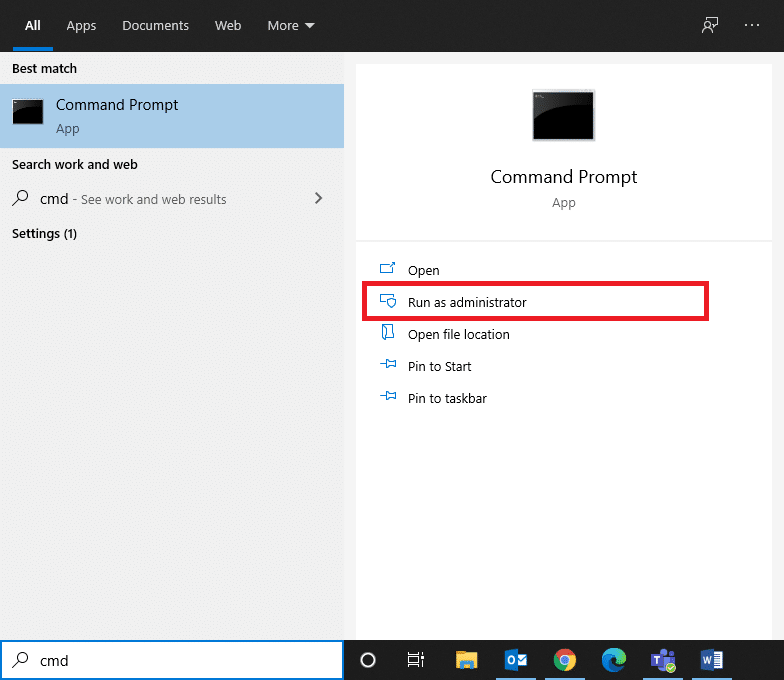
3. tasklist 를 입력 하고 Enter 키를 누르 십시오 . 실행 중인 응용 프로그램 및 프로그램 목록이 화면에 표시됩니다.
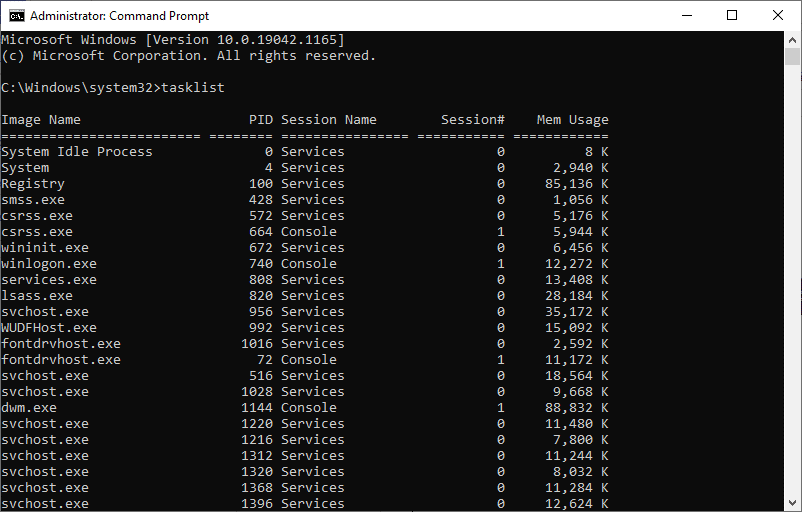
4A. 다음과 같이 이름 또는 프로세스 ID 를 사용하여 단일 프로그램을 닫습니다 .
참고: 예를 들어 PID = 5560 인 Word 문서를 닫습니다 .
Taskkill /WINWORD.exe /F 또는 Taskkill /5560 /F
4B. 여러 프로그램을 닫습니다 . 아래와 같이 적절한 공백으로 모든 PID 번호를 나열 합니다.
태스크킬 /PID 1312 1368 1396 /F
5. Enter 키를 누르고 프로그램이나 응용 프로그램 이 닫힐 때까지 기다립니다 .
6. 완료되면 컴퓨터를 재부팅합니다.
또한 읽기: Windows 10의 작업 관리자에서 100% 디스크 사용량 수정
작업 관리자의 가장 좋은 대안은 프로세스 탐색기입니다. 한 번의 클릭으로 작업 관리자 없이 프로그램을 강제 종료하는 방법을 배우고 구현할 수 있는 자사 Microsoft 도구입니다.
1. 그림과 같이 Microsoft 공식 웹사이트로 이동하여 Download Process Explorer 를 클릭합니다 .
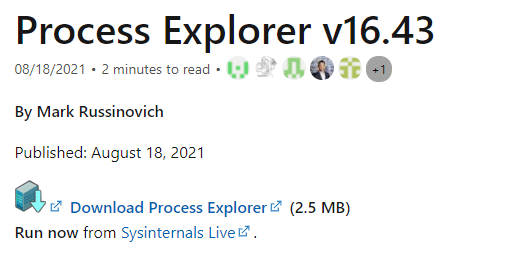
2. 내 다운로드로 이동 하여 다운로드한 ZIP 파일 을 바탕 화면에 압축을 풉니다 .
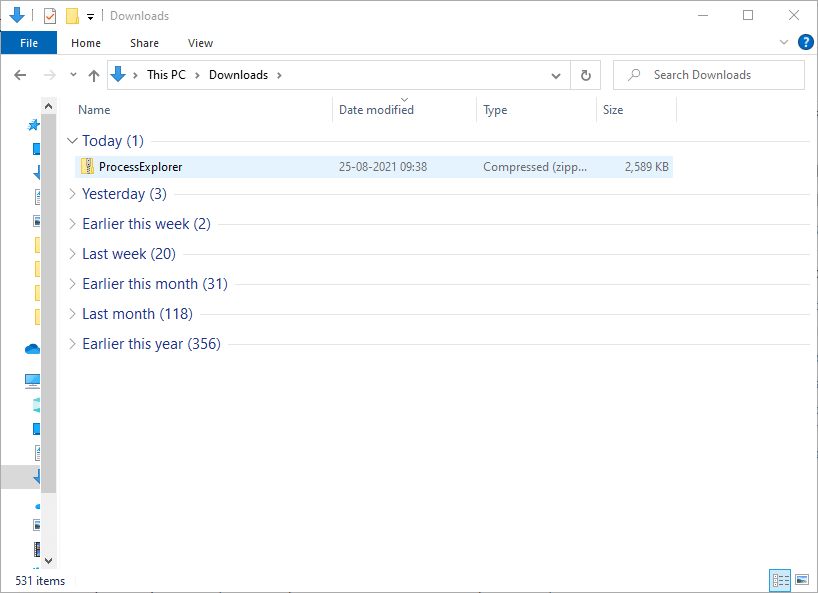
3. 프로세스 탐색기를 마우스 오른쪽 버튼으로 클릭 하고 관리자 권한 으로 실행을 클릭합니다 .

4. 프로세스 탐색기를 열면 응답하지 않는 프로그램 및 응용 프로그램 목록이 화면에 표시됩니다. 응답하지 않는 프로그램을 마우스 오른쪽 버튼으로 클릭하고 아래와 같이 프로세스 종료 옵션을 선택 합니다.
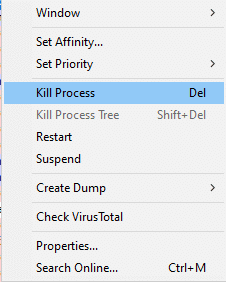
이 방법은 작업 관리자 없이 프로그램을 강제 종료하는 방법을 알려줍니다. AutoHotkey를 다운로드하여 모든 프로그램을 종료하는 기본 AutoHotkey 스크립트를 생성하기만 하면 됩니다. 이 도구를 사용하여 Windows 10에서 작업을 종료하는 방법은 다음과 같습니다.
1. AutoHotkey를 다운로드 하고 다음 라인으로 스크립트를 개발하십시오:
#!Q::WinKill,A
2. 이제 스크립트 파일 을 시작 폴더 로 전송 합니다 .
3. 아래 그림과 같이 파일 탐색기 의 주소 표시줄에 shell:startup 을 입력 하여 Startup 폴더 를 찾습니다 . 이렇게 하면 컴퓨터에 로그온할 때마다 스크립트 파일이 실행됩니다.
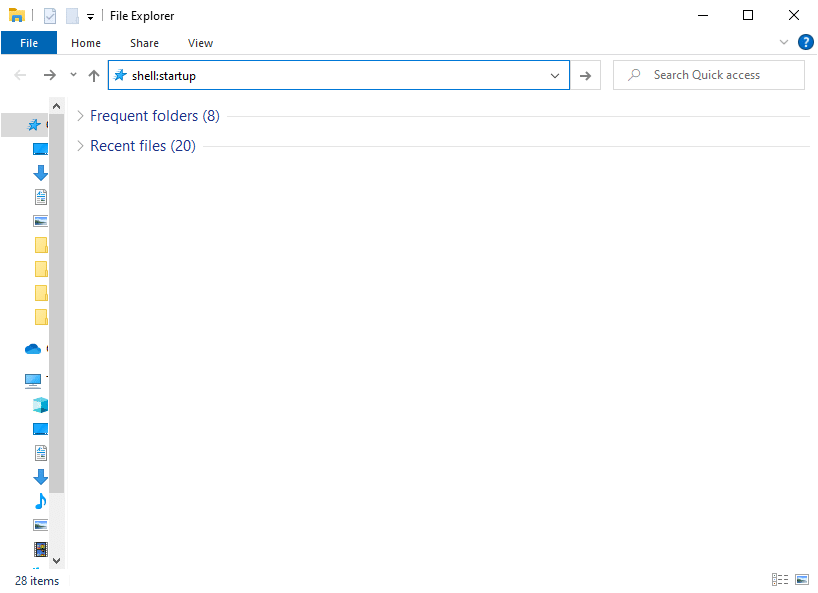
4. 마지막으로 응답하지 않는 프로그램을 종료하려는 경우 Windows + Alt + Q 키를 함께 누릅니다 .
추가 정보 : Windows 시작 폴더는 컴퓨터에 로그인할 때마다 해당 내용이 자동으로 실행되는 시스템의 폴더입니다. 시스템에는 두 개의 시작 폴더가 있습니다.
또한 읽기: 작업 관리자에서 프로세스 우선 순위를 변경할 수 없음 수정
명령 프롬프트 또는 프로세스 탐색기를 사용하여 Windows 10에서 작업을 종료하지 않으려면 대신 작업 종료 바로 가기를 사용할 수 있습니다. 간단한 세 단계로 프로그램을 강제 종료할 수 있습니다.
1단계: 작업 종료 바로 가기 만들기
1. 바탕 화면 의 빈 공간 을 마우스 오른쪽 버튼으로 클릭합니다 .
2. 아래 그림과 같이 새로 만들기 > 바로 가기 를 클릭 합니다.
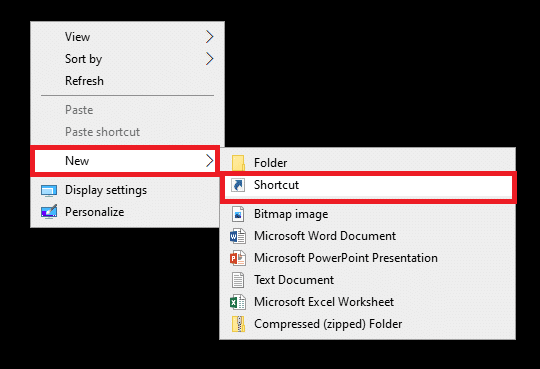
3. 이제 항목의 위치 입력 필드에 주어진 명령을 붙여넣고 다음을 클릭합니다 .
taskkill /f /fi "상태 eq가 응답하지 않음"
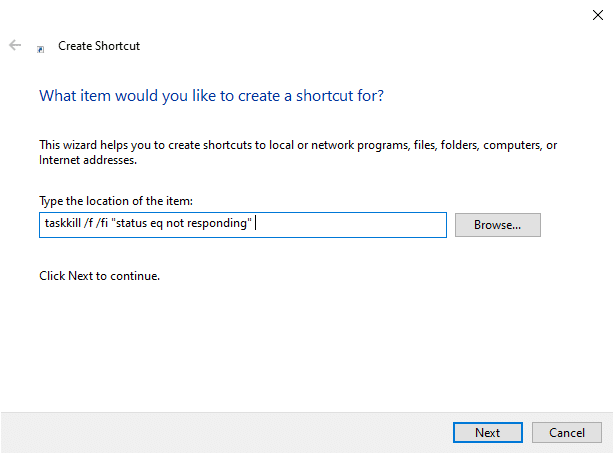
4. 그런 다음 이 바로 가기 의 이름 을 입력하고 마침을 클릭 합니다.
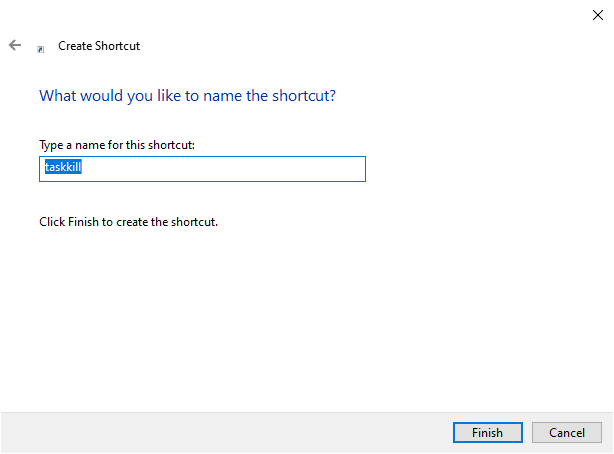
이제 바탕 화면에 바로 가기가 표시됩니다.
단계 II: 작업 종료 바로 가기 이름 바꾸기
5~9단계는 선택 사항입니다. 표시 아이콘을 변경하려면 계속 진행할 수 있습니다. 그렇지 않으면 시스템에서 작업 종료 바로 가기를 만드는 단계를 완료했습니다. 10단계로 건너뜁니다.
5. Taskkill 바로 가기를 마우스 오른쪽 버튼으로 클릭하고 속성을 클릭합니다 .
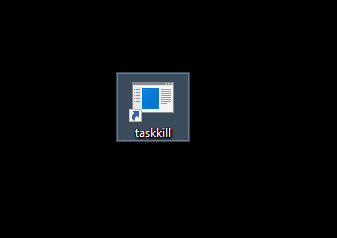
6. 아래 그림과 같이 바로 가기 탭으로 전환하고 아이콘 변경...을 클릭 합니다.
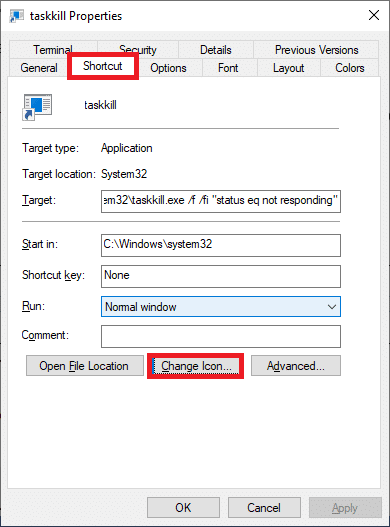
7. 이제 확인 프롬프트 에서 확인 을 클릭 합니다.

8. 목록에서 아이콘 을 선택하고 확인 을 클릭 합니다.
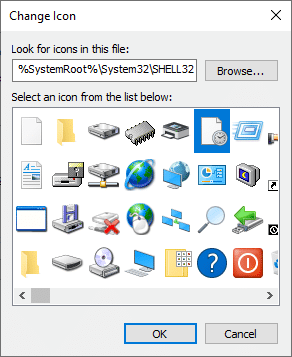
9. 이제 적용 > 확인 을 클릭 하여 원하는 아이콘을 바로 가기에 적용합니다.
단계 III: 작업 종료 바로 가기 사용
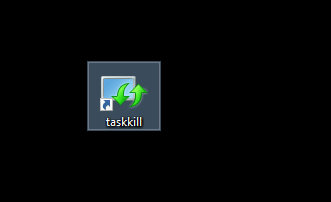
10. taskkill 바로 가기 를 두 번 클릭하여 Windows 10에서 작업을 종료합니다.
이 문서의 방법 중 어느 것도 도움이 되지 않으면 타사 응용 프로그램으로 이동하여 프로그램을 강제 종료할 수 있습니다. 여기에서 SuperF4 는 특정 시간 간격 후에 프로그램을 강제 종료할 수 있는 기능으로 응용 프로그램을 즐길 수 있으므로 더 나은 옵션입니다.
전문가 팁: 아무 것도 작동하지 않으면 전원 버튼 을 길게 눌러 컴퓨터를 종료 할 수 있습니다 . 그러나 이 방법은 시스템에 저장하지 않은 작업이 손실될 수 있으므로 권장되지 않습니다.
추천
이 가이드가 도움이 되었기를 바라며 작업 관리자를 사용하거나 사용하지 않고 Windows 10에서 작업 을 종료 할 수 있기를 바랍니다 . 어떤 방법이 가장 효과적인지 알려주십시오. 또한 이 기사와 관련하여 질문/제안 사항이 있으면 댓글 섹션에 자유롭게 남겨주세요.
이 글에서는 하드 드라이브에 문제가 생겼을 때 다시 접근할 수 있는 방법을 안내해 드리겠습니다. 함께 따라 해 보세요!
AirPods는 언뜻 보기에 다른 무선 이어폰과 별반 다르지 않아 보입니다. 하지만 몇 가지 잘 알려지지 않은 기능이 발견되면서 모든 것이 달라졌습니다.
Apple은 iOS 26을 출시했습니다. 완전히 새로운 불투명 유리 디자인, 더욱 스마트해진 경험, 익숙한 앱의 개선 사항이 포함된 주요 업데이트입니다.
학생들은 학업을 위해 특정 유형의 노트북이 필요합니다. 선택한 전공 분야에서 뛰어난 성능을 발휘할 만큼 강력해야 할 뿐만 아니라, 하루 종일 휴대할 수 있을 만큼 작고 가벼워야 합니다.
Windows 10에 프린터를 추가하는 것은 간단하지만, 유선 장치의 경우와 무선 장치의 경우 프로세스가 다릅니다.
아시다시피 RAM은 컴퓨터에서 매우 중요한 하드웨어 부품으로, 데이터 처리를 위한 메모리 역할을 하며 노트북이나 PC의 속도를 결정하는 요소입니다. 아래 글에서는 WebTech360에서 Windows에서 소프트웨어를 사용하여 RAM 오류를 확인하는 몇 가지 방법을 소개합니다.
스마트 TV는 정말로 세상을 휩쓸었습니다. 이렇게 많은 뛰어난 기능과 인터넷 연결 덕분에 기술은 우리가 TV를 시청하는 방식을 바꾸어 놓았습니다.
냉장고는 가정에서 흔히 볼 수 있는 가전제품이다. 냉장고는 보통 2개의 칸으로 구성되어 있는데, 냉장실은 넓고 사용자가 열 때마다 자동으로 켜지는 조명이 있는 반면, 냉동실은 좁고 조명이 없습니다.
Wi-Fi 네트워크는 라우터, 대역폭, 간섭 외에도 여러 요인의 영향을 받지만 네트워크를 강화하는 몇 가지 스마트한 방법이 있습니다.
휴대폰에서 안정적인 iOS 16으로 돌아가려면 iOS 17을 제거하고 iOS 17에서 16으로 다운그레이드하는 기본 가이드는 다음과 같습니다.
요거트는 정말 좋은 음식이에요. 매일 요구르트를 먹는 것이 좋은가요? 매일 요구르트를 먹으면, 몸에 어떤 변화가 있을까요? 함께 알아보죠!
이 기사에서는 가장 영양가 있는 쌀 종류와 어떤 쌀을 선택하든 건강상의 이점을 극대화하는 방법에 대해 설명합니다.
수면 일정과 취침 루틴을 정하고, 알람 시계를 바꾸고, 식단을 조절하는 것은 더 나은 수면을 취하고 아침에 제때 일어나는 데 도움이 되는 몇 가지 방법입니다.
임대해 주세요! Landlord Sim은 iOS와 Android에서 플레이할 수 있는 모바일 시뮬레이션 게임입니다. 여러분은 아파트 단지의 집주인 역할을 하며 아파트 내부를 업그레이드하고 세입자가 입주할 수 있도록 준비하여 임대를 시작하게 됩니다.
욕실 타워 디펜스 Roblox 게임 코드를 받고 신나는 보상을 받으세요. 이들은 더 높은 데미지를 지닌 타워를 업그레이드하거나 잠금 해제하는 데 도움이 됩니다.













